USBメモリー内のファイル選択画面
本機にUSBメモリーを差し込み、[ホーム]画面で[メモリーメディアプリント]を押すと、USBメモリー内のファイルやフォルダーが表示されます。
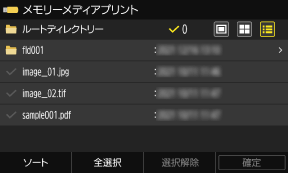
プリントするファイルを選択してチェックマークを付けます。
表示されているファイルすべてにチェックマークを付ける場合は、画面下部の[全選択]を押します。PDFファイルと画像ファイル(JPEG/TIFFファイル)が混在している場合は、チェックマークを付けるファイルの種類を選択します。
ファイル選択画面の表示は、以下の方法で変更することもできます。
表示されているファイルすべてにチェックマークを付ける場合は、画面下部の[全選択]を押します。PDFファイルと画像ファイル(JPEG/TIFFファイル)が混在している場合は、チェックマークを付けるファイルの種類を選択します。
ファイル選択画面の表示は、以下の方法で変更することもできます。
フォルダーに移動する
フォルダーを選択します。1 つ上の階層に戻る場合は、[ ]を押します。
]を押します。
 ]を押します。
]を押します。※第 5 階層より深い階層のフォルダーやファイルは表示されません。
ファイルの表示方法を変更する
画面右上の[ ]/[
]/[ ]/[
]/[ ]を押すと、ファイルの表示方法が切り替わります。
]を押すと、ファイルの表示方法が切り替わります。
 ]/[
]/[ ]/[
]/[ ]を押すと、ファイルの表示方法が切り替わります。
]を押すと、ファイルの表示方法が切り替わります。 (プレビュー表示) (プレビュー表示) |  (サムネイル表示) (サムネイル表示) |  (詳細表示) (詳細表示) | |||
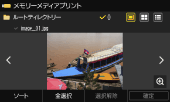 | 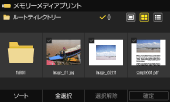 | 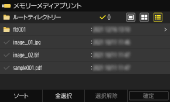 |
ファイルの表示順を変更する
ファイル名順または更新日時順にファイルの表示を並べ替えることができます。
画面下部の[ソート]を押し、ファイルの表示順を選択します。
画面下部の[ソート]を押し、ファイルの表示順を選択します。
 |